Os AirPods se destacam pela praticidade de uso e pela qualidade sonora superior em relação a outros dispositivos de áudio. A linha de produtos inclui modelos como AirPods de 2ª geração, AirPods de 3ª geração, AirPods Pro e AirPods Max. A Apple tem aprimorado os recursos dos AirPods em todas as versões. Por exemplo, os AirPods Max oferecem 20 horas de reprodução com uma única carga, áudio espacial personalizado com rastreamento dinâmico da cabeça, entre outras funcionalidades. Já os AirPods Pro e os AirPods de 3ª geração são resistentes a suor e água. Apesar desses avanços, alguns usuários relatam problemas como AirPods conectados ao Mac, mas sem emissão de som ou com o som saindo pelo Mac em vez dos fones. Se você se deparou com esta situação, não se preocupe. Este artigo detalha como solucionar problemas de AirPods que não funcionam corretamente no Mac.
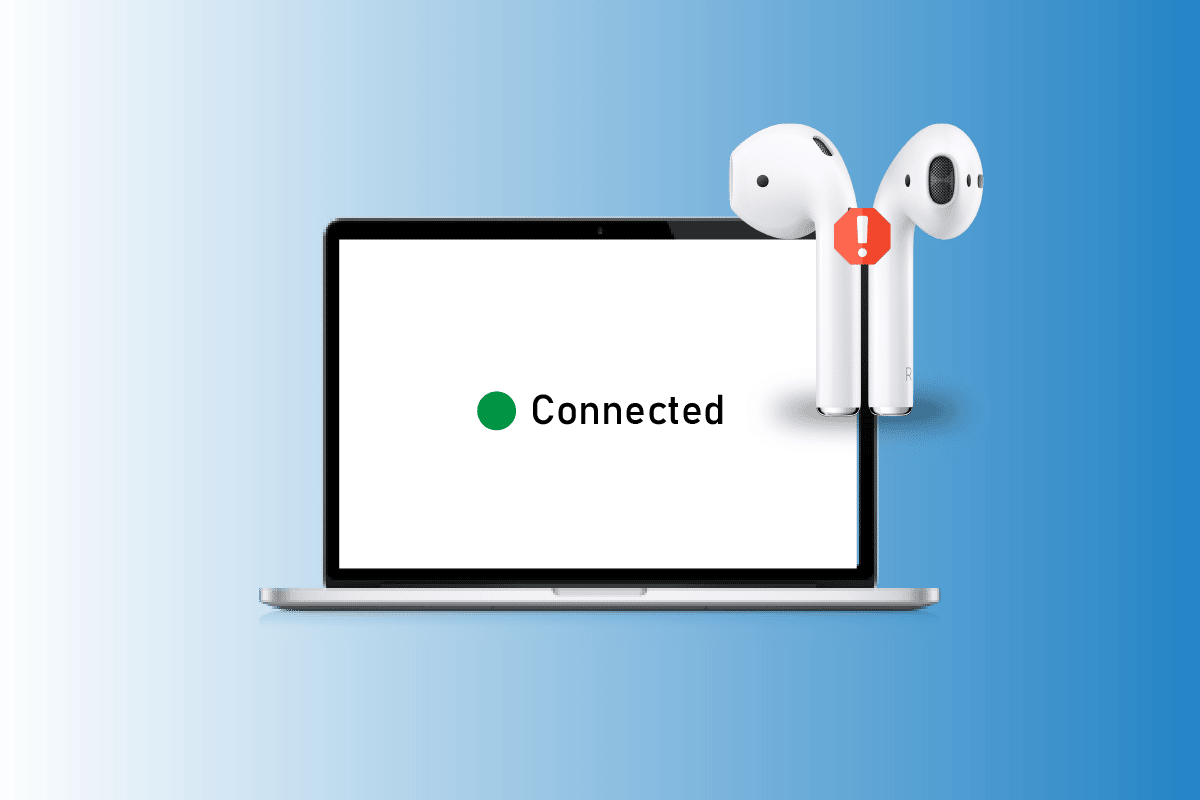
Solucionando AirPods Conectados ao Mac, Mas Sem Som
Continue a leitura para conhecer os passos detalhados para resolver o problema de AirPods conectados ao Mac sem som, com o auxílio de imagens para melhor entendimento.
Causas do Problema de AirPods Conectados ao Mac Sem Som
Os AirPods são conhecidos pelo seu design inovador e funcionalidades como cancelamento de ruído e transparência adaptável. Eles também se conectam facilmente a dispositivos como iPhones, Macs e outros. Os AirPods permitem que você ouça música, faça chamadas e muito mais. No entanto, alguns usuários enfrentam o problema de não haver som nos AirPods quando conectados ao Mac. Vamos explorar as causas de AirPods conectados ao Mac, mas sem som ou do som saindo pelo próprio Mac.
- Este problema pode ser causado por um bug, sendo recomendável manter o sistema atualizado.
- A presença de sujeira ou cera nos AirPods pode afetar a qualidade do som.
- A função de detecção automática de ouvido pode gerar este problema.
- Os sensores dos AirPods podem falhar ao detectar o posicionamento intra-auricular, resultando em AirPods Pro conectados, mas sem som.
Como Corrigir AirPods Conectados ao Mac Sem Som
Método 1: Reiniciar o Mac
Para reiniciar o seu Mac, execute os seguintes passos:
1. Clique no ícone do Menu Apple, localizado no canto superior esquerdo da tela.
2. Em seguida, escolha a opção Reiniciar….
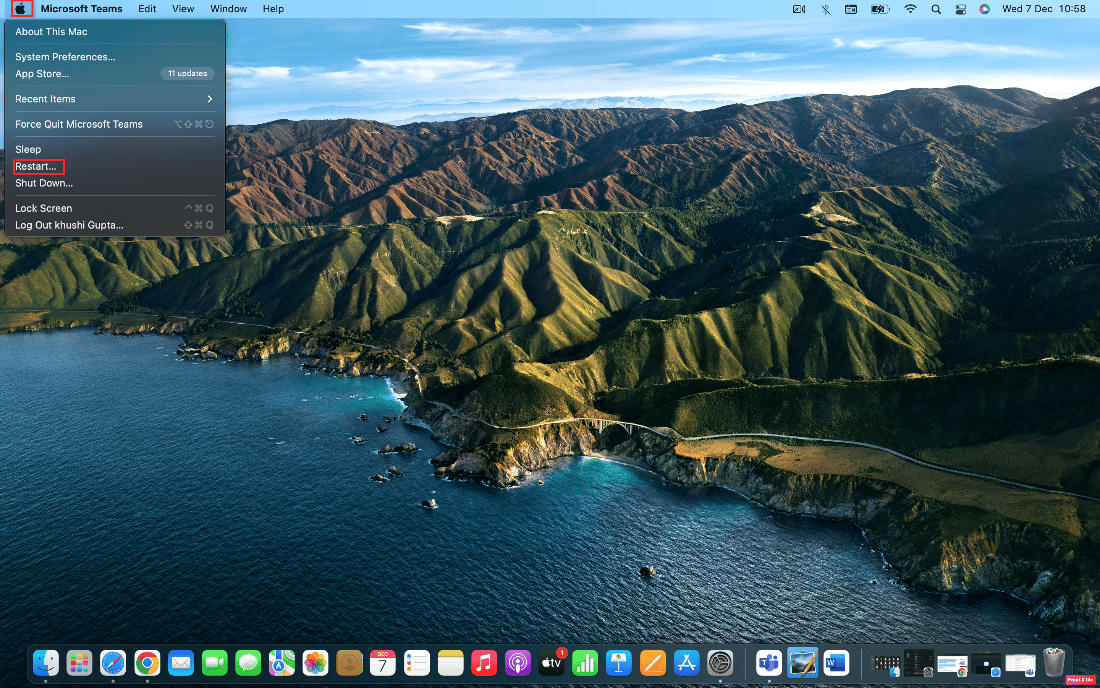
Método 2: Reiniciar os AirPods
Reiniciar seus AirPods é uma medida inicial para tentar resolver o problema.
1. Coloque ambos os AirPods dentro do estojo e feche a tampa, o que irá desligá-los.
2. Após alguns instantes, abra a tampa novamente e retire os AirPods para ligá-los de volta.
3. Conecte-os novamente ao seu dispositivo via Bluetooth.
Método 3: Ajustar o Posicionamento dos AirPods
Falhas na detecção do posicionamento intra-auricular podem impedir a emissão de som pelos AirPods, incluindo os AirPods Pro. Remova os fones dos ouvidos e coloque-os novamente para garantir o correto encaixe.
Método 4: Verificar a Carga dos AirPods
Certifique-se de que os AirPods estejam carregados antes de utilizá-los. A falta de bateria pode ser a causa de AirPods conectados ao Mac, mas sem som. Para verificar a bateria, clique no ícone do Bluetooth na barra de menu e passe o cursor sobre os AirPods conectados.
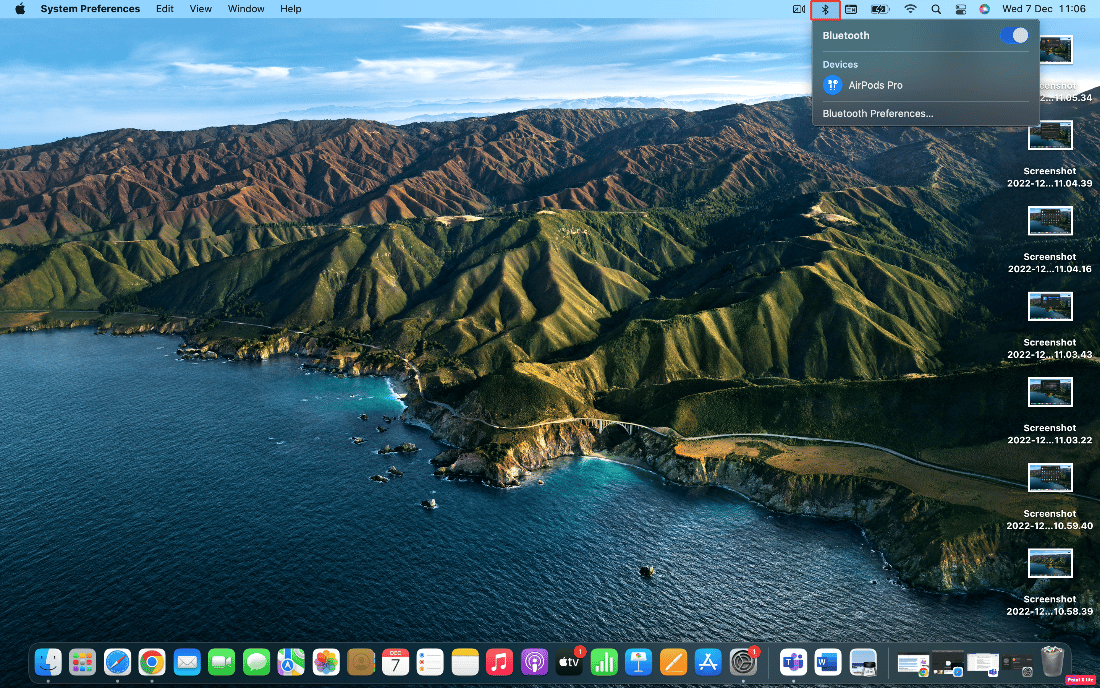
Se a bateria estiver baixa:
1. Insira os AirPods no estojo.
2. Feche a tampa do estojo.
3. Conecte o cabo Lightning à parte inferior do estojo.
4. Conecte o cabo USB ao carregador.
5. Deixe os AirPods carregando.
6. Após carregar, abra a tampa do estojo próximo ao Mac para restabelecer a conexão.
Método 5: Limpar os AirPods e as Portas de Carregamento
A presença de resíduos como sujeira, cera ou poeira nos AirPods pode causar problemas de áudio. Limpe os AirPods, a porta de carregamento e o estojo com um cotonete, um pano de limpeza ou um lenço umedecido. Evite o uso excessivo de líquidos; caso necessite, utilize uma pequena quantidade de álcool isopropílico, que seca rapidamente.
Método 6: Desativar e Ativar o Bluetooth
Reiniciar o Bluetooth pode ajudar a solucionar o problema.
1. Acesse as Preferências do Sistema no seu Mac.
2. Clique no ícone Bluetooth.
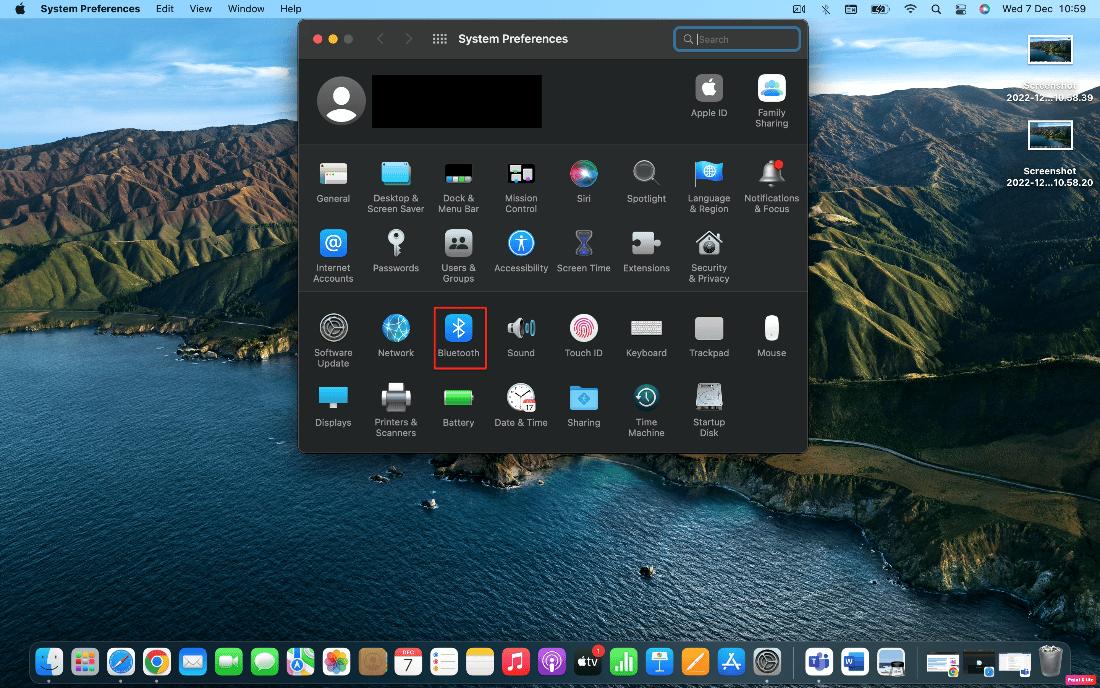
3. Desligue a opção Bluetooth e ligue-a novamente após alguns segundos.
Método 7: Reconectar os AirPods ao Mac
Siga os passos para reconectar os AirPods ao seu Mac:
1. Abra as Preferências do Sistema.
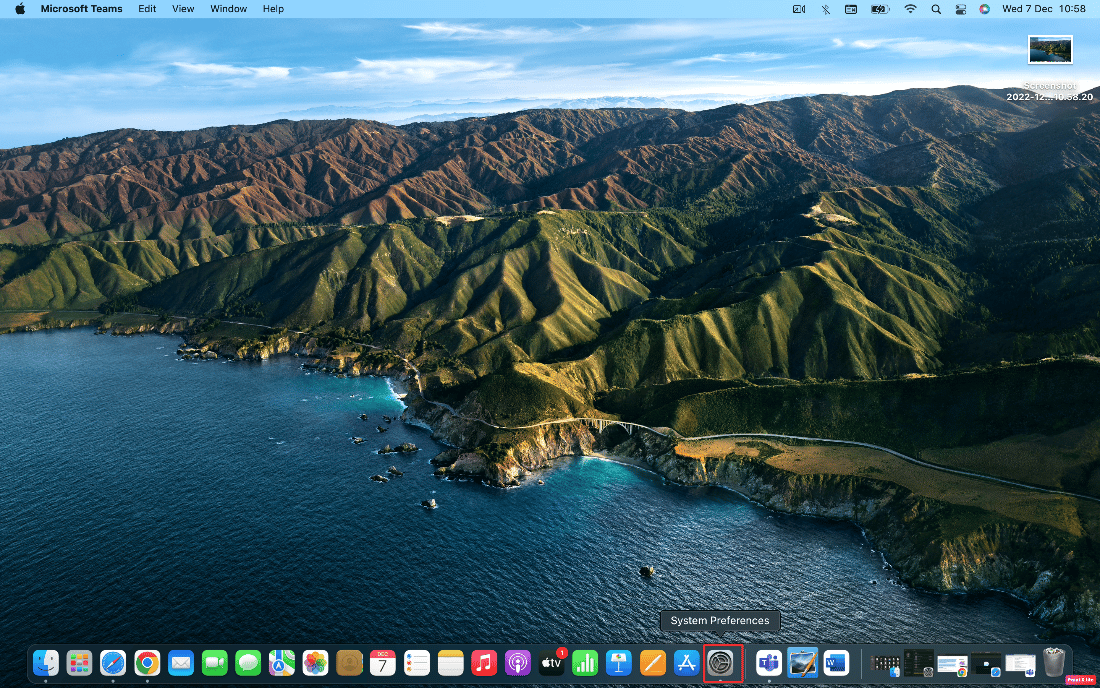
2. Clique em Bluetooth.
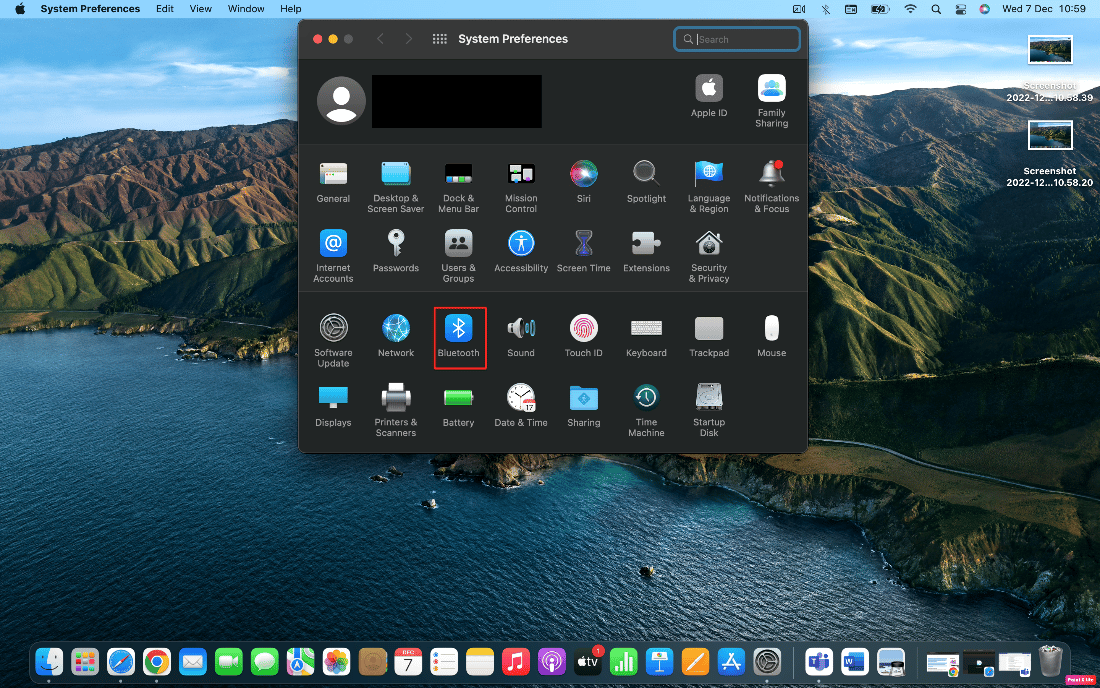
3. Na seção Dispositivos, clique com o botão direito nos AirPods e selecione Remover.
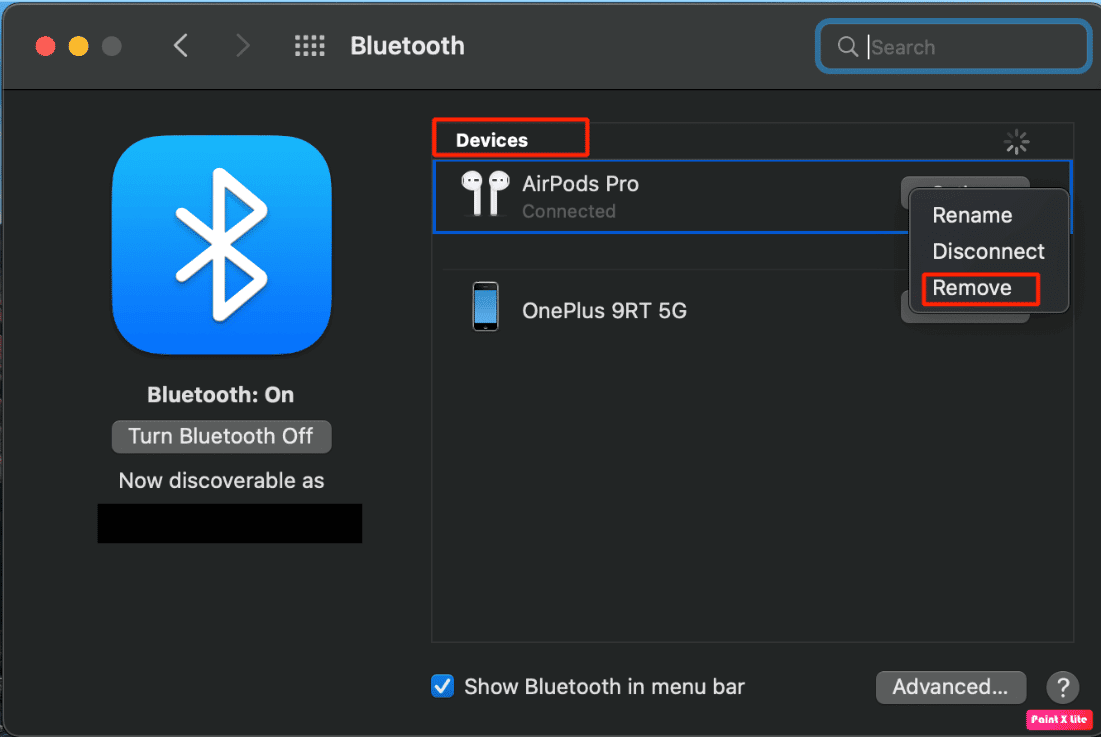
4. Reconecte seus AirPods ao Mac.
Método 8: Desativar a Detecção Automática de Ouvido
Para desabilitar a detecção automática de ouvido, execute os seguintes passos:
1. Vá para Preferências do Sistema.
2. Selecione a opção Bluetooth.
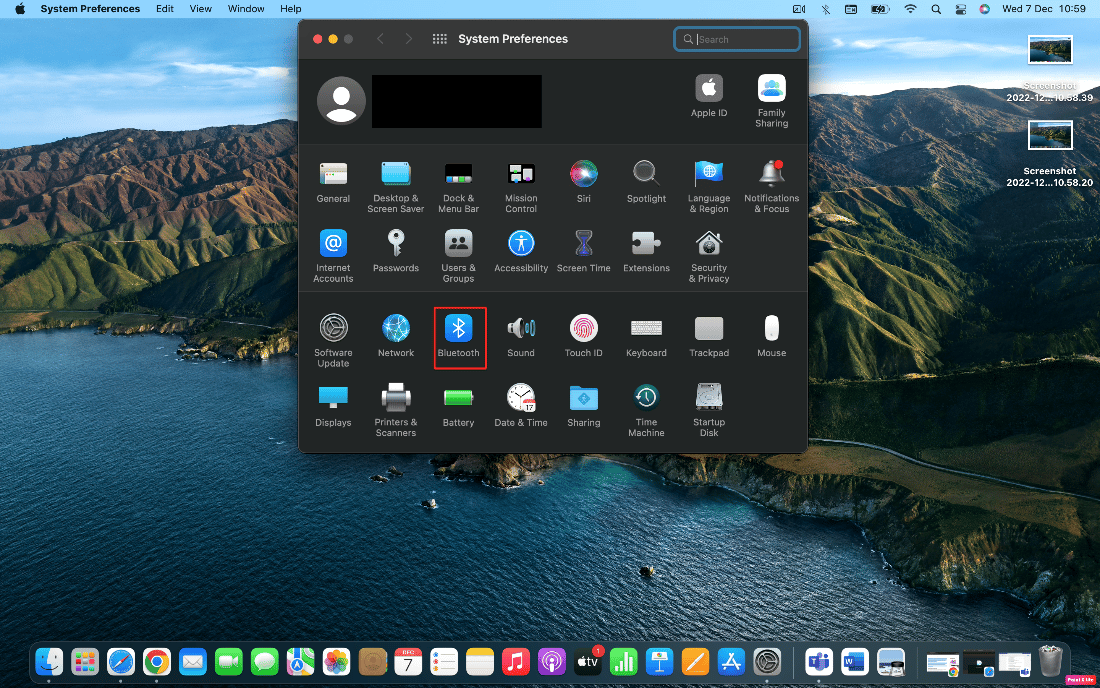
3. Clique em Opções, ao lado dos seus AirPods, no menu Dispositivos.
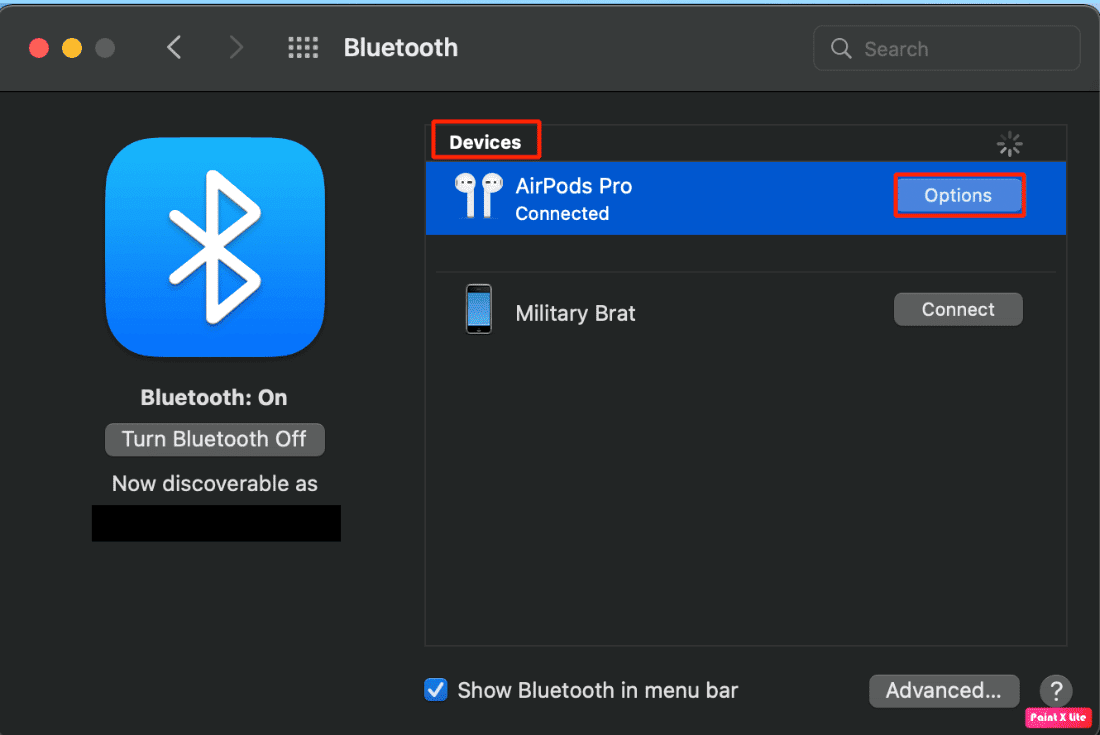
4. Desmarque a opção Detecção Automática de Ouvido e clique em Concluído.
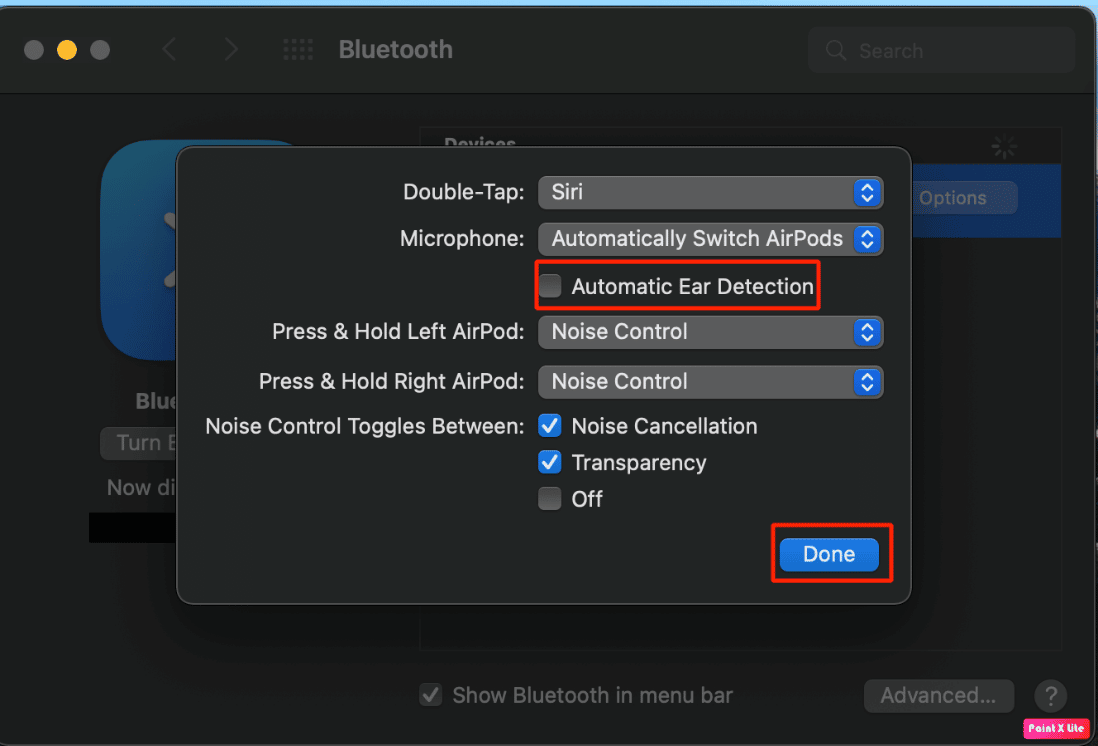
Método 9: Definir AirPods como Dispositivo de Saída
Escolher os AirPods como dispositivo de saída de áudio pode ajudar a resolver o problema. Siga os passos abaixo:
1. Abra as Preferências do Sistema, clique em Som.
2. Na aba Saída, selecione seus AirPods como dispositivo de saída de som.
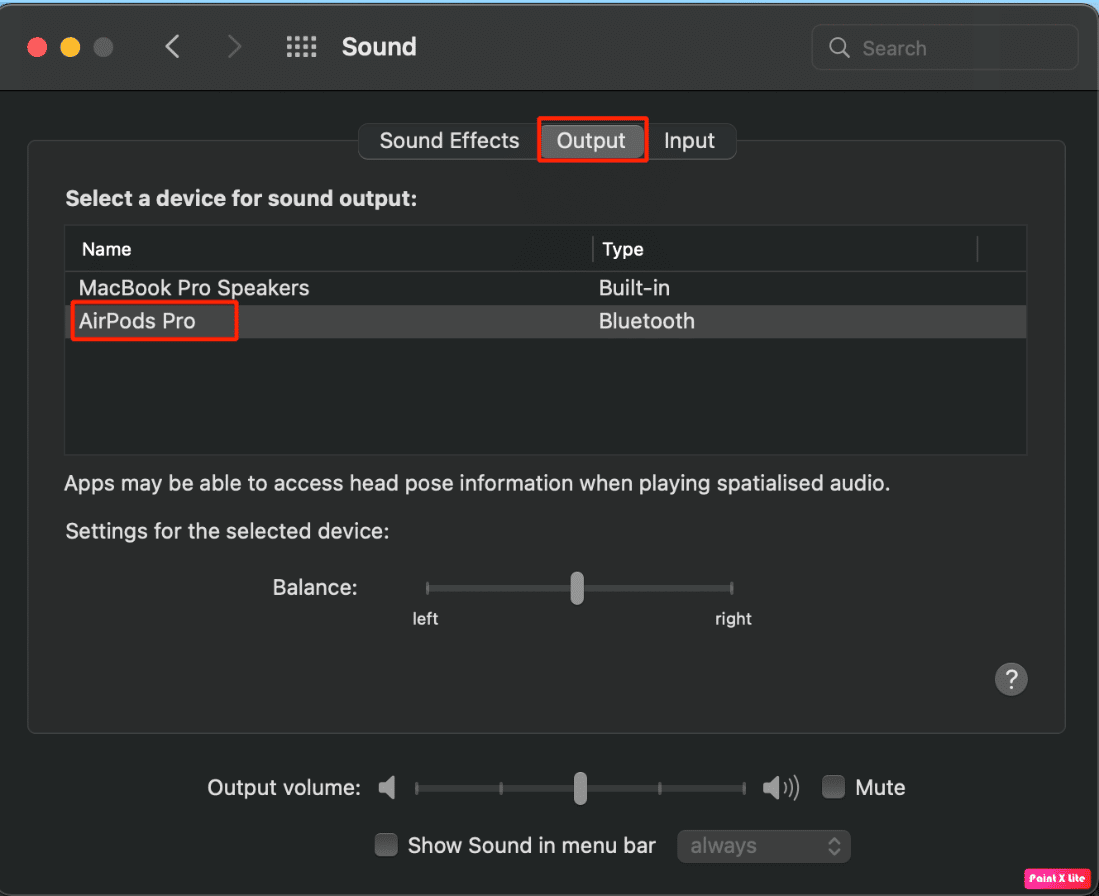
Método 10: Ajustar o Equilíbrio de Volume dos AirPods
Para ajustar o equilíbrio do volume, siga estes passos:
1. Abra as Preferências do Sistema no seu Mac.
2. Clique em Som.
3. Vá para a aba Saída.
4. Ajuste o controle deslizante da opção Equilíbrio para o centro da barra, garantindo o mesmo volume em ambos os AirPods. Verifique também se o volume de saída não está muito baixo ou silenciado.
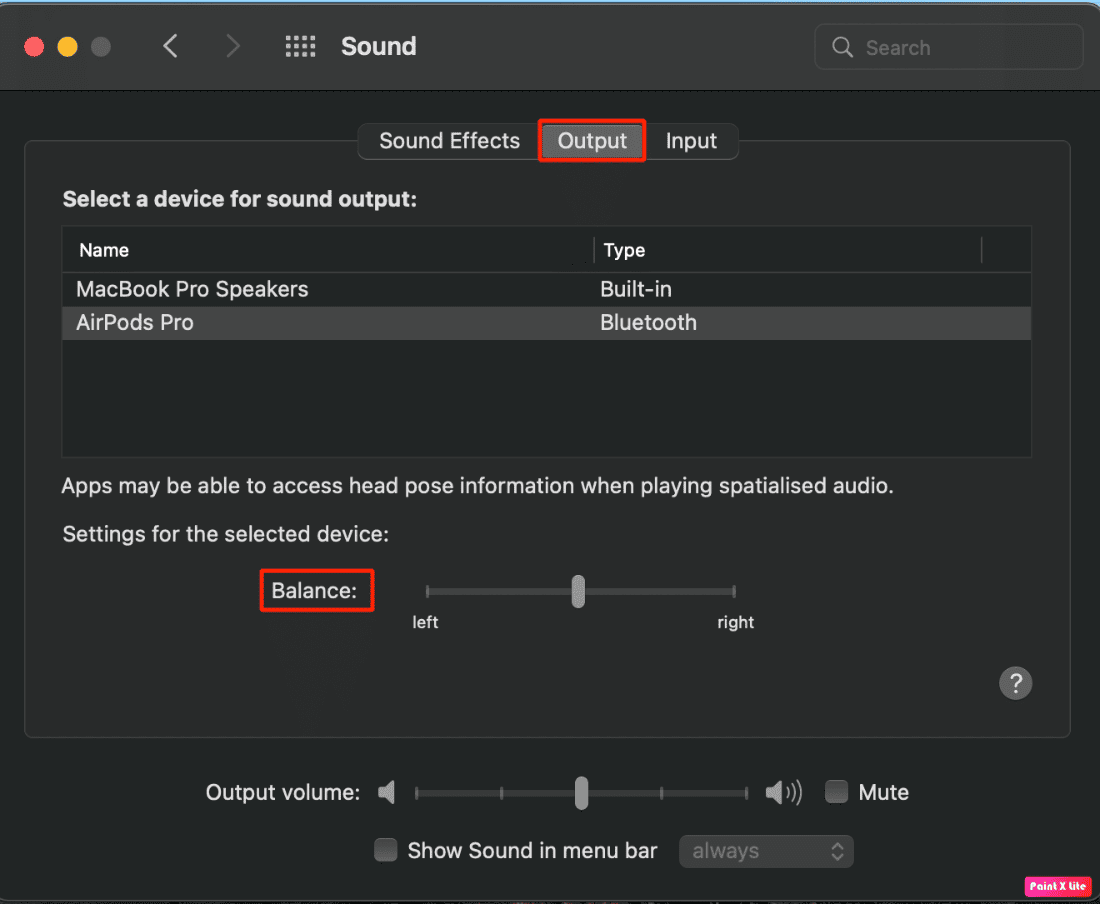
Método 11: Atualizar o macOS
Manter o macOS atualizado pode eliminar bugs que causem o problema. Siga os passos para atualizar:
1. Abra as Preferências do Sistema no seu Mac.
2. Clique em Atualização de Software > Atualizar Agora.
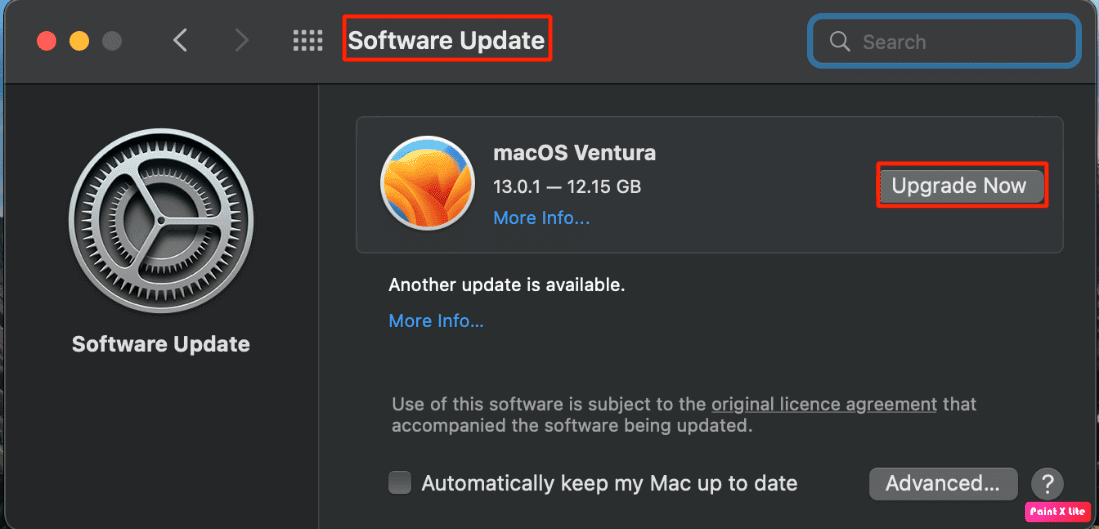
Método 12: Redefinir o Bluetooth do Mac
Você pode tentar redefinir o módulo Bluetooth do Mac. Para isso, siga estas etapas:
1. Pressione e segure as teclas Shift + Option no teclado e clique no ícone Bluetooth na barra de menu superior.
2. Selecione a opção Redefinir Módulo Bluetooth.
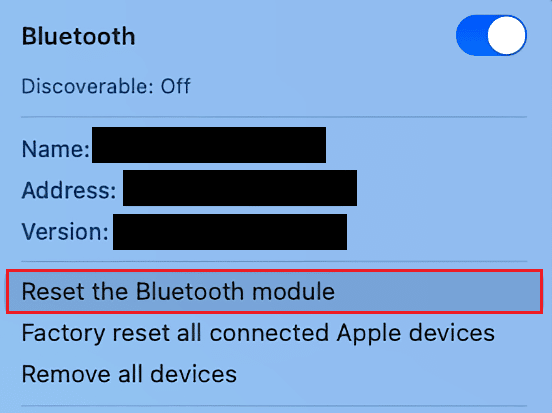
3. Confirme a ação clicando em OK.
Método 13: Redefinir os AirPods
Redefinir os AirPods pode corrigir o problema. Siga os passos:
1. Acesse Preferências do Sistema > Bluetooth.
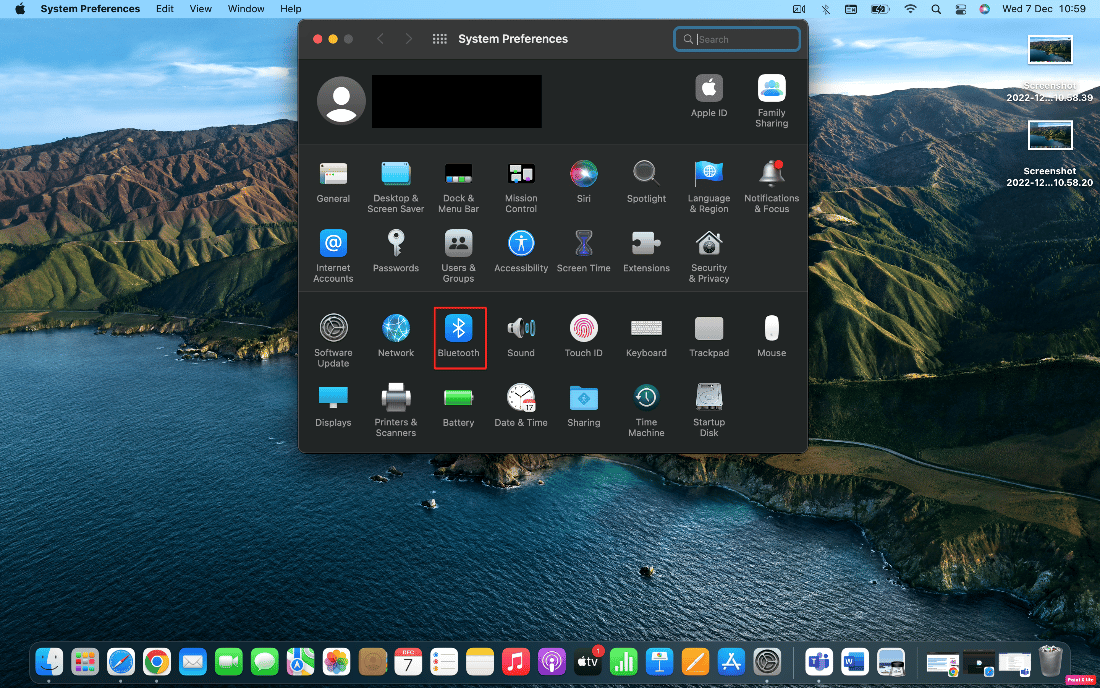
2. Na aba Dispositivos, clique com o botão direito nos AirPods e selecione Remover.
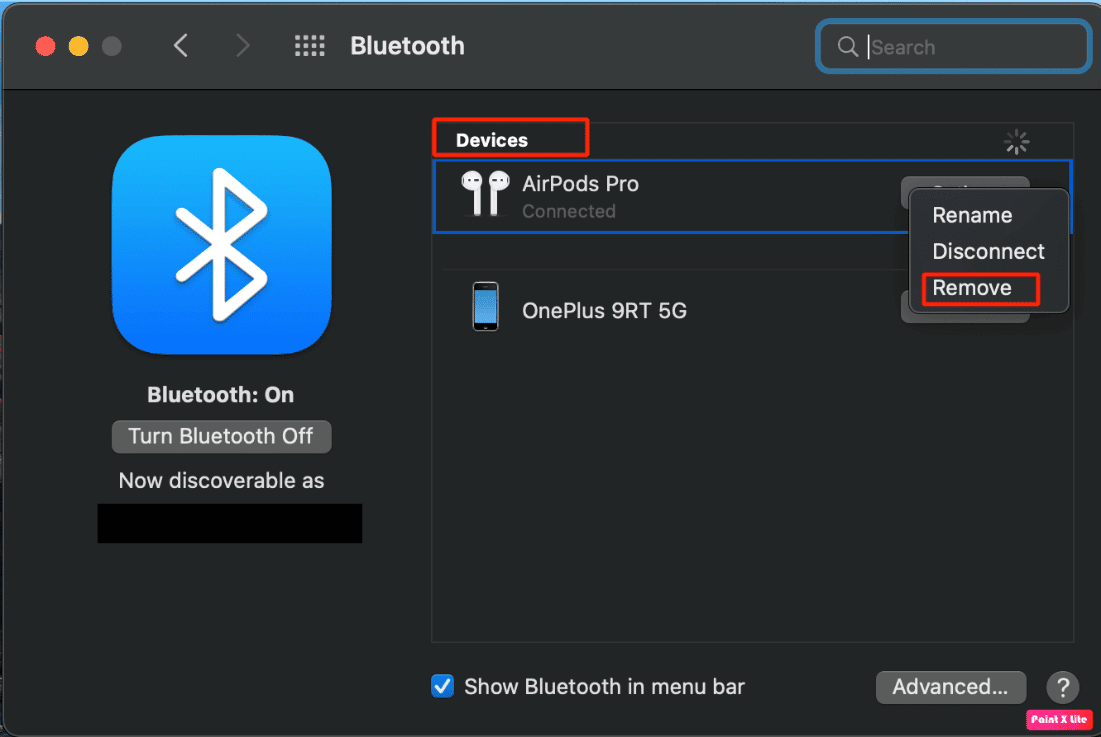
3. Confirme a remoção no pop-up.
4. Coloque os AirPods no estojo de carregamento com a tampa aberta.
5. Pressione e segure o botão de configuração na parte traseira do estojo até que a luz pisque em âmbar e, em seguida, em branco.
6. Reconecte os AirPods acessando Preferências do Sistema > Bluetooth e selecionando Conectar.
***
Esperamos que este guia tenha ajudado a solucionar o problema de AirPods conectados ao Mac sem som. Apesar da excelente qualidade dos AirPods, é importante utilizá-los com cuidado. Se tiver alguma dúvida ou sugestão, utilize a seção de comentários. Informe-nos também sobre quais assuntos você gostaria de aprender mais.